sat nav CITROEN JUMPER DISPATCH 2018 Kezelési útmutató (in Hungarian)
[x] Cancel search | Manufacturer: CITROEN, Model Year: 2018, Model line: JUMPER DISPATCH, Model: CITROEN JUMPER DISPATCH 2018Pages: 416, PDF Size: 16.99 MB
Page 313 of 416
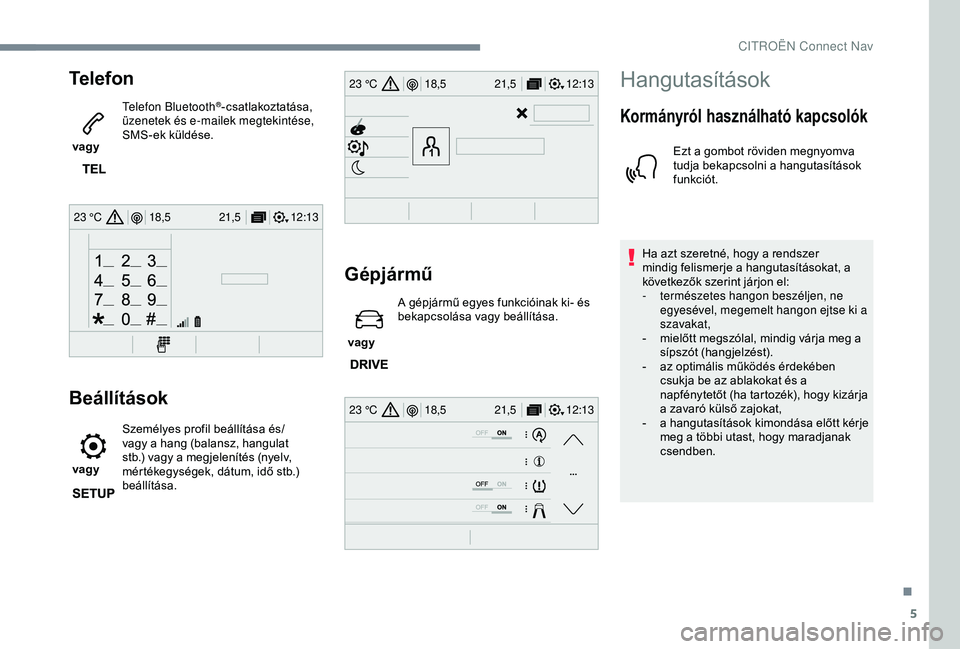
5
12:13
18,5 21,5
23 °C
12:13
18,5 21,5
23 °C
12:13
18,5 21,5
23 °C
Telefon
vagy Telefon Bluetooth
®-csatlakoztatása,
üzenetek és e-mailek megtekintése,
SMS-ek küldése.
Beállítások
vagy Személyes profil beállítása és/
vagy a hang (balansz, hangulat
stb.) vagy a megjelenítés (nyelv,
mértékegységek, dátum, idő stb.)
beállítása.
Gépjármű
vagy A gépjármű egyes funkcióinak ki- és
bekapcsolása vagy beállítása.
Hangutasítások
Kormányról használható kapcsolók
Ezt a gombot röviden megnyomva
tudja bekapcsolni a hangutasítások
funkciót.
Ha azt szeretné, hogy a rendszer
mindig felismerje a hangutasításokat, a
következők szerint járjon el:
-
t
ermészetes hangon beszéljen, ne
egyesével, megemelt hangon ejtse ki a
szavakat,
-
m
ielőtt megszólal, mindig várja meg a
sípszót (hangjelzést).
-
a
z optimális működés érdekében
csukja be az ablakokat és a
napfénytetőt (ha tartozék), hogy kizárja
a zavaró külső zajokat,
-
a h
angutasítások kimondása előtt kérje
meg a többi utast, hogy maradjanak
csendben.
.
CITROËN Connect Nav
Page 314 of 416
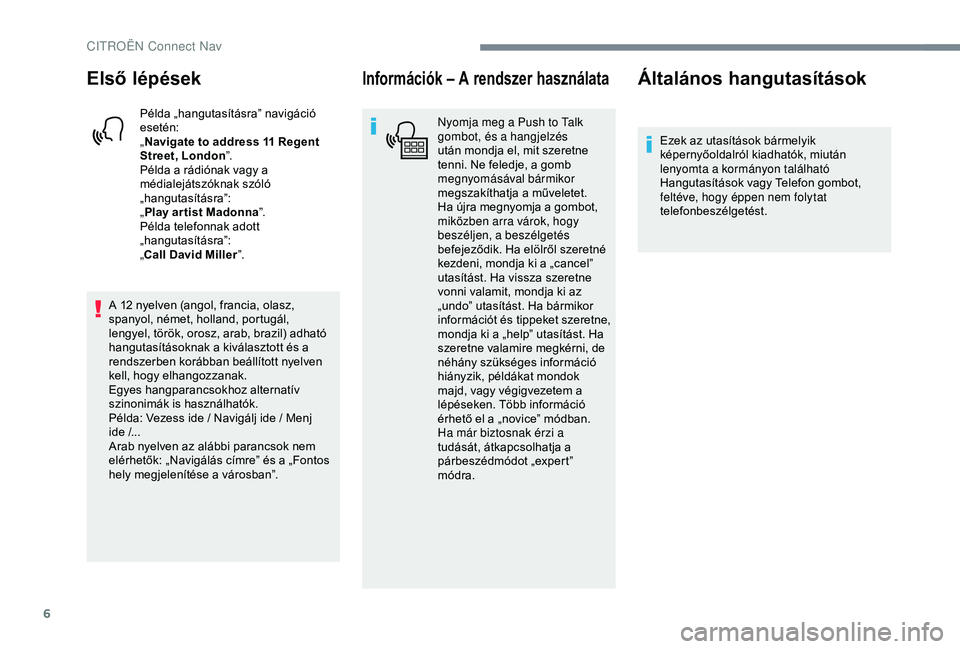
6
Első lépések
Példa „hangutasításra” navigáció
esetén:
„Navigate to address 11 Regent
Street, London ”.
Példa a rádiónak vagy a
médialejátszóknak szóló
„hangutasításra”:
„ Play ar tist Madonna ”.
Példa telefonnak adott
„hangutasításra”:
„Call David Miller ”.
A 12 nyelven (angol, francia, olasz,
spanyol, német, holland, portugál,
lengyel, török, orosz, arab, brazil) adható
hangutasításoknak a kiválasztott és a
rendszerben korábban beállított nyelven
kell, hogy elhangozzanak.
Egyes hangparancsokhoz alternatív
szinonimák is használhatók.
Példa: Vezess ide / Navigálj ide / Menj
ide /...
Arab nyelven az alábbi parancsok nem
elérhetők: „Navigálás címre” és a „Fontos
hely megjelenítése a városban”.
Információk – A rendszer használata
Nyomja meg a Push to Talk
gombot, és a hangjelzés
után mondja el, mit szeretne
tenni. Ne feledje, a gomb
megnyomásával bármikor
megszakíthatja a műveletet.
Ha újra megnyomja a gombot,
miközben arra várok, hogy
beszéljen, a beszélgetés
befejeződik. Ha elölről szeretné
kezdeni, mondja ki a „cancel”
utasítást. Ha vissza szeretne
vonni valamit, mondja ki az
„undo” utasítást. Ha bármikor
információt és tippeket szeretne,
mondja ki a „help” utasítást. Ha
szeretne valamire megkérni, de
néhány szükséges információ
hiányzik, példákat mondok
majd, vagy végigvezetem a
lépéseken. Több információ
érhető el a „novice” módban.
Ha már biztosnak érzi a
tudását, átkapcsolhatja a
párbeszédmódot „expert”
módra.
Általános hangutasítások
Ezek az utasítások bármelyik
képernyőoldalról kiadhatók, miután
lenyomta a kormányon található
Hangutasítások vagy Telefon gombot,
feltéve, hogy éppen nem folytat
telefonbeszélgetést.
CITROËN Connect Nav
Page 317 of 416
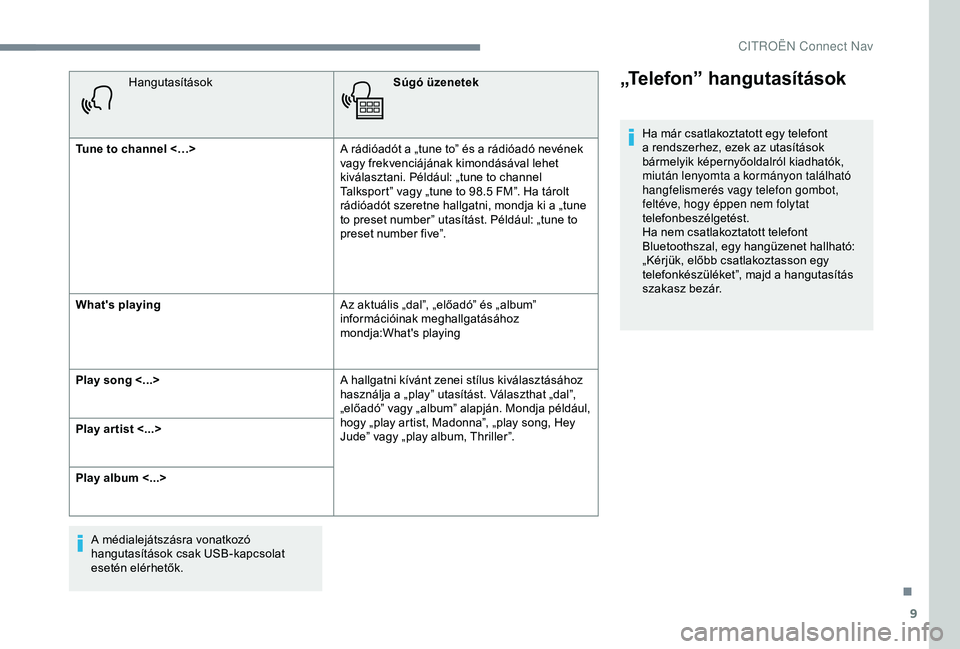
9
HangutasításokSúgó üzenetek
Tune to channel <…> A rádióadót a „tune to” és a rádióadó nevének
vagy frekvenciájának kimondásával lehet
kiválasztani. Például: „tune to channel
Talksport” vagy „tune to 98.5 FM”. Ha tárolt
rádióadót szeretne hallgatni, mondja ki a „tune
to preset number” utasítást. Például: „tune to
preset number five”.
What's playing Az aktuális „dal”, „előadó” és „album”
információinak meghallgatásához
mondja:What's playing
Play song <...> A hallgatni kívánt zenei stílus kiválasztásához
használja a „play” utasítást. Választhat „dal”,
„előadó” vagy „album” alapján. Mondja például,
hogy „play artist, Madonna”, „play song, Hey
Jude” vagy „play album, Thriller”.
Play ar tist <...>
Play album <...>
A médialejátszásra vonatkozó
hangutasítások csak USB-kapcsolat
esetén elérhetők.„Telefon” hangutasítások
Ha már csatlakoztatott egy telefont
a rendszerhez, ezek az utasítások
bármelyik képernyőoldalról kiadhatók,
miután lenyomta a kormányon található
hangfelismerés vagy telefon gombot,
feltéve, hogy éppen nem folytat
telefonbeszélgetést.
Ha nem csatlakoztatott telefont
Bluetoothszal, egy hangüzenet hallható:
„Kérjük, előbb csatlakoztasson egy
telefonkészüléket”, majd a hangutasítás
szakasz bezár.
.
CITROËN Connect Nav
Page 318 of 416
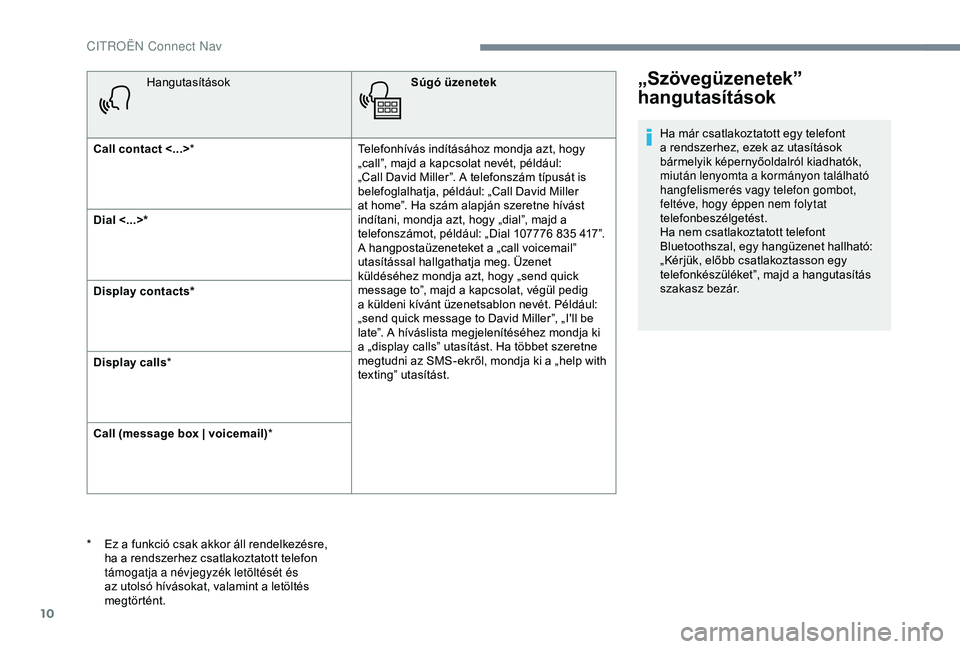
10
HangutasításokSúgó üzenetek
Call contact <...> * Telefonhívás indításához mondja azt, hogy
„call”, majd a kapcsolat nevét, például:
„Call David Miller”. A telefonszám típusát is
belefoglalhatja, például: „Call David Miller
at home”. Ha szám alapján szeretne hívást
indítani, mondja azt, hogy „dial”, majd a
telefonszámot, például: „Dial 107776 835 417”.
A hangpostaüzeneteket a „call voicemail”
utasítással hallgathatja meg. Üzenet
küldéséhez mondja azt, hogy „send quick
message to”, majd a kapcsolat, végül pedig
a küldeni kívánt üzenetsablon nevét. Például:
„send quick message to David Miller”, „I'll be
late”. A híváslista megjelenítéséhez mondja ki
a „display calls” utasítást. Ha többet szeretne
megtudni az SMS-ekről, mondja ki a „help with
texting” utasítást.
Dial <...>*
Display contacts*
Display calls
*
Call (message box | voicemail) *„Szövegüzenetek”
hangutasítások
* Ez a funkció csak akkor áll rendelkezésre,
ha a rendszerhez csatlakoztatott telefon
támogatja a névjegyzék letöltését és
az utolsó hívásokat, valamint a letöltés
megtörtént. Ha már csatlakoztatott egy telefont
a rendszerhez, ezek az utasítások
bármelyik képernyőoldalról kiadhatók,
miután lenyomta a kormányon található
hangfelismerés vagy telefon gombot,
feltéve, hogy éppen nem folytat
telefonbeszélgetést.
Ha nem csatlakoztatott telefont
Bluetoothszal, egy hangüzenet hallható:
„Kérjük, előbb csatlakoztasson egy
telefonkészüléket”, majd a hangutasítás
szakasz bezár.
CITROËN Connect Nav
Page 319 of 416
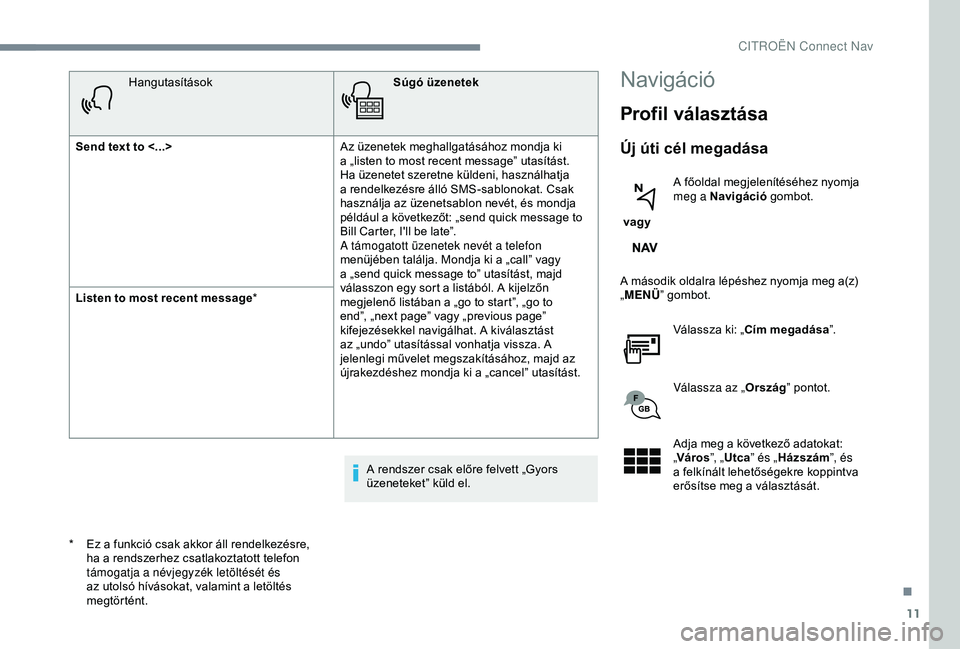
11
HangutasításokSúgó üzenetek
Send text to <...> Az üzenetek meghallgatásához mondja ki
a „listen to most recent message” utasítást.
Ha üzenetet szeretne küldeni, használhatja
a rendelkezésre álló SMS-sablonokat. Csak
használja az üzenetsablon nevét, és mondja
például a következőt: „send quick message to
Bill Carter, I'll be late”.
A támogatott üzenetek nevét a telefon
menüjében találja. Mondja ki a „call” vagy
a „send quick message to” utasítást, majd
válasszon egy sort a listából. A kijelzőn
megjelenő listában a „go to start”, „go to
end”, „next page” vagy „previous page”
kifejezésekkel navigálhat. A kiválasztást
az „undo” utasítással vonhatja vissza. A
jelenlegi művelet megszakításához, majd az
újrakezdéshez mondja ki a „cancel” utasítást.
Listen to most recent message
*
A rendszer csak előre felvett „Gyors
üzeneteket” küld el.Navigáció
Profil választása
Új úti cél megadása
vagy A főoldal megjelenítéséhez nyomja
meg a Navigáció
gombot.
A második oldalra lépéshez nyomja meg a(z)
„ MENÜ ” gombot.
Válassza ki: „Cím megadása ”.
Válassza az „ Ország” pontot.
Adja meg a következő adatokat:
„ Város ”, „Utca ” és „ Házszám ”, és
a felkínált lehetőségekre koppintva
erősítse meg a választását.
*
E
z a funkció csak akkor áll rendelkezésre,
ha a rendszerhez csatlakoztatott telefon
támogatja a névjegyzék letöltését és
az utolsó hívásokat, valamint a letöltés
megtörtént.
.
CITROËN Connect Nav
Page 322 of 416
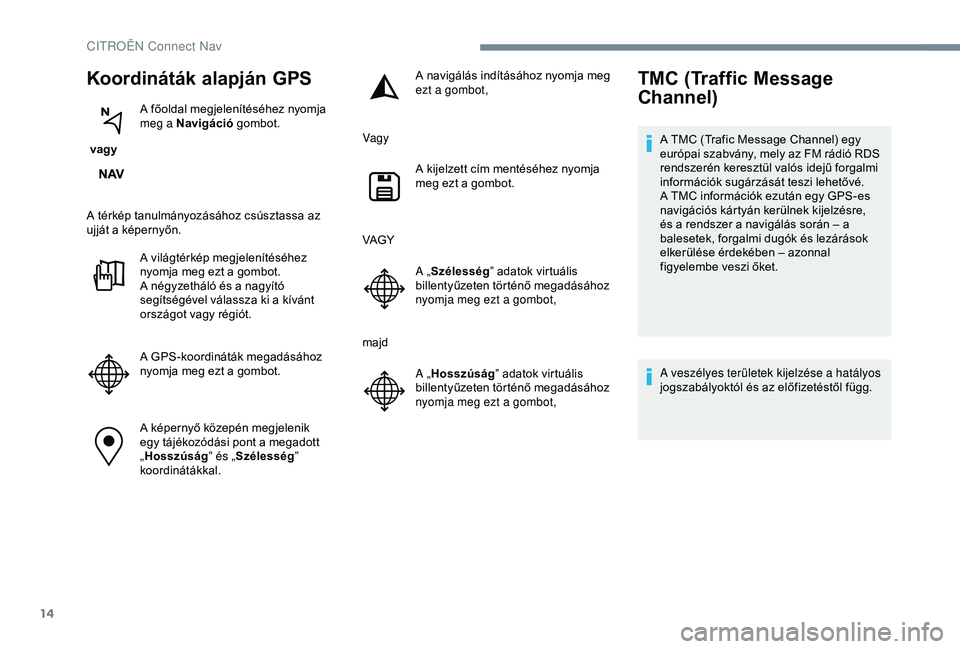
14
Koordináták alapján GPS
vagy A főoldal megjelenítéséhez nyomja
meg a Navigáció
gombot.
A térkép tanulmányozásához csúsztassa az
ujját a képernyőn. A világtérkép megjelenítéséhez
nyomja meg ezt a gombot.
A négyzetháló és a nagyító
segítségével válassza ki a kívánt
országot vagy régiót.
A GPS-koordináták megadásához
nyomja meg ezt a gombot.
A képernyő közepén megjelenik
egy tájékozódási pont a megadott
„Hosszúság ” és „Szélesség”
koordinátákkal. A navigálás indításához nyomja meg
ezt a gombot,
Vagy A kijelzett cím mentéséhez nyomja
meg ezt a gombot.
VAGY A „Szélesség” adatok virtuális
billentyűzeten történő megadásához
nyomja meg ezt a gombot,
majd A „Hosszúság ” adatok virtuális
billentyűzeten történő megadásához
nyomja meg ezt a gombot,
TMC (Traffic Message
Channel)
A TMC (Trafic Message Channel) egy
európai szabvány, mely az FM rádió RDS
rendszerén keresztül valós idejű forgalmi
információk sugárzását teszi lehetővé.
A TMC információk ezután egy GPS-es
navigációs kártyán kerülnek kijelzésre,
és a rendszer a navigálás során – a
balesetek, forgalmi dugók és lezárások
elkerülése érdekében – azonnal
figyelembe veszi őket.
A veszélyes területek kijelzése a hatályos
jogszabályoktól és az előfizetéstől függ.
CITROËN Connect Nav
Page 323 of 416
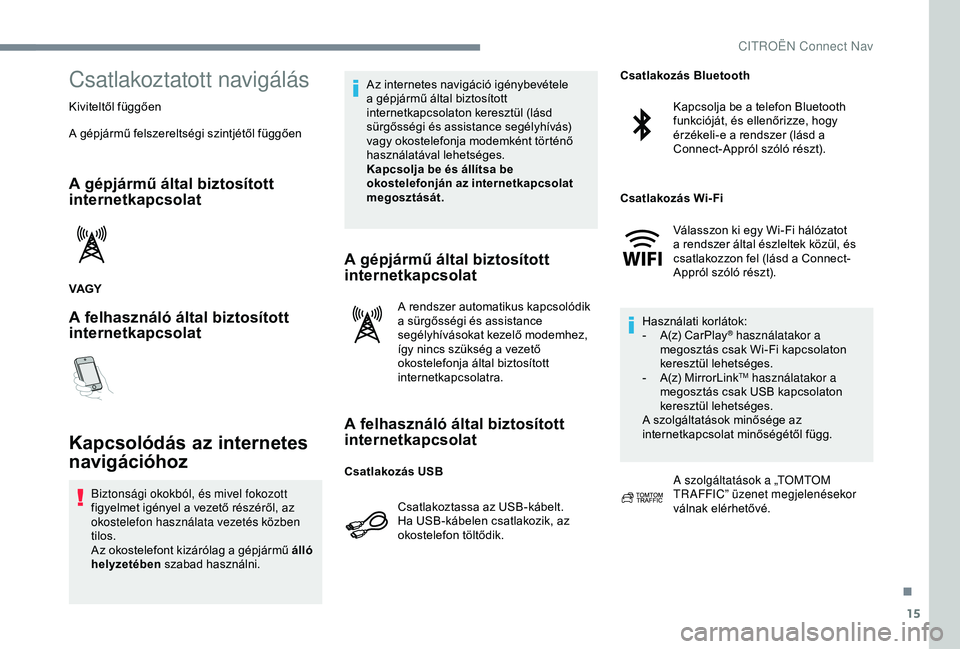
15
Csatlakoztatott navigálás
Kiviteltől függően
A gépjármű felszereltségi szintjétől függően
A gépjármű által biztosított
internetkapcsolat
VAGY
A felhasználó által biztosított
internetkapcsolat
Kapcsolódás az internetes
navigációhoz
Biztonsági okokból, és mivel fokozott
figyelmet igényel a vezető részéről, az
okostelefon használata vezetés közben
tilos.
Az okostelefont kizárólag a gépjármű álló
helyzetében szabad használni. Az internetes navigáció igénybevétele
a gépjármű által biztosított
internetkapcsolaton keresztül (lásd
sürgősségi és assistance segélyhívás)
vagy okostelefonja modemként történő
használatával lehetséges.
Kapcsolja be és állítsa be
okostelefonján az internetkapcsolat
megosztását.
A gépjármű által biztosított
internetkapcsolat
A rendszer automatikus kapcsolódik
a sürgősségi és assistance
segélyhívásokat kezelő modemhez,
így nincs szükség a vezető
okostelefonja által biztosított
internetkapcsolatra.
A felhasználó által biztosított
internetkapcsolat
Csatlakoztassa az USB-kábelt.
Ha USB-kábelen csatlakozik, az
okostelefon töltődik.
Kapcsolja be a telefon Bluetooth
funkcióját, és ellenőrizze, hogy
érzékeli-e a rendszer (lásd a
Connect-Appról szóló részt).
Válasszon ki egy Wi-Fi hálózatot
a rendszer által észleltek közül, és
csatlakozzon fel (lásd a Connect-
Appról szóló részt).
Használati korlátok:
-
A
(z) CarPlay
® használatakor a
megosztás csak Wi-Fi kapcsolaton
keresztül lehetséges.
-
A
(z) MirrorLink
TM használatakor a
megosztás csak USB kapcsolaton
keresztül lehetséges.
A szolgáltatások minősége az
internetkapcsolat minőségétől függ.
A szolgáltatások a „TOMTOM
TR AFFIC” üzenet megjelenésekor
válnak elérhetővé.
Csatlakozás USB Csatlakozás Bluetooth
Csatlakozás Wi- Fi
.
CITROËN Connect Nav
Page 324 of 416
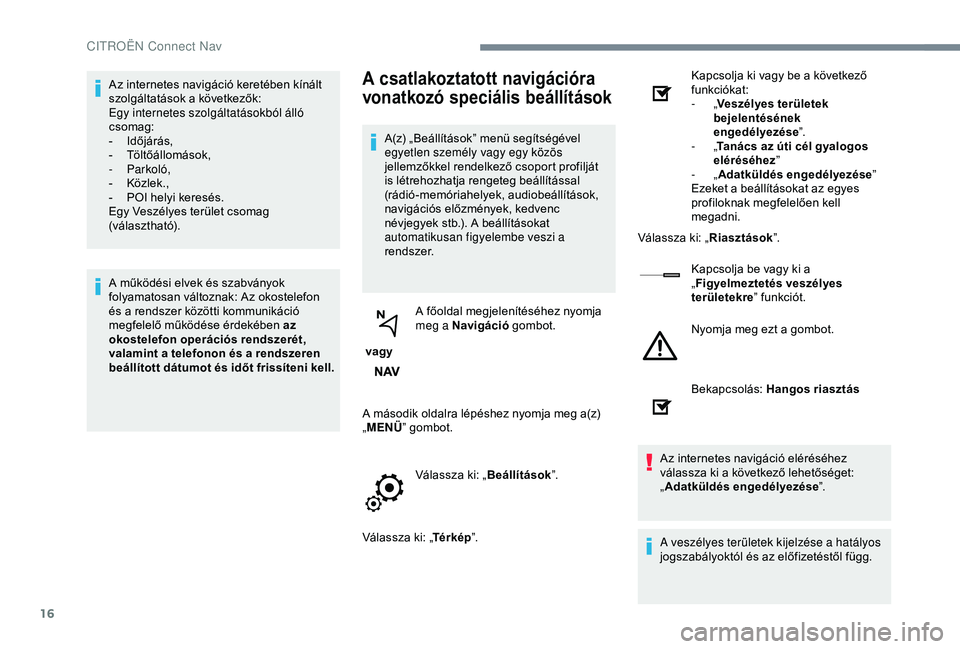
16
Az internetes navigáció keretében kínált
szolgáltatások a következők:
Egy internetes szolgáltatásokból álló
csomag:
-
I
dőjárás,
-
T
öltőállomások,
-
Parkoló,
-
K
özlek.,
-
P
OI helyi keresés.
Egy Veszélyes terület csomag
(választható).
A működési elvek és szabványok
folyamatosan változnak: Az okostelefon
és a rendszer közötti kommunikáció
megfelelő működése érdekében az
okostelefon operációs rendszerét,
valamint a telefonon és a rendszeren
beállított dátumot és időt frissíteni kell.A csatlakoztatott navigációra
vonatkozó speciális beállítások
A(z) „Beállítások” menü segítségével
egyetlen személy vagy egy közös
jellemzőkkel rendelkező csoport profilját
is létrehozhatja rengeteg beállítással
(rádió-memóriahelyek, audiobeállítások,
navigációs előzmények, kedvenc
névjegyek stb.). A beállításokat
automatikusan figyelembe veszi a
rendszer.
vagy A főoldal megjelenítéséhez nyomja
meg a Navigáció
gombot.
A második oldalra lépéshez nyomja meg a(z)
„ MENÜ ” gombot.
Válassza ki: „ Beállítások”.
Válassza ki: „ Té r k é p”. Kapcsolja ki vagy be a következő
funkciókat:
-
„
Veszélyes területek
bejelentésének
engedélyezése ”.
- „Tanács az úti cél gyalogos
eléréséhez ”
-
„Adatküldés engedélyezése ”
Ezeket a beállításokat az egyes
profiloknak megfelelően kell
megadni.
Válassza ki: „ Riasztások”.
Kapcsolja be vagy ki a
„ Figyelmeztetés veszélyes
területekre ” funkciót.
Nyomja meg ezt a gombot.
Bekapcsolás: Hangos riasztás
Az internetes navigáció eléréséhez
válassza ki a következő lehetőséget:
„ Adatküldés engedélyezése ”.
A veszélyes területek kijelzése a hatályos
jogszabályoktól és az előfizetéstől függ.
CITROËN Connect Nav
Page 326 of 416
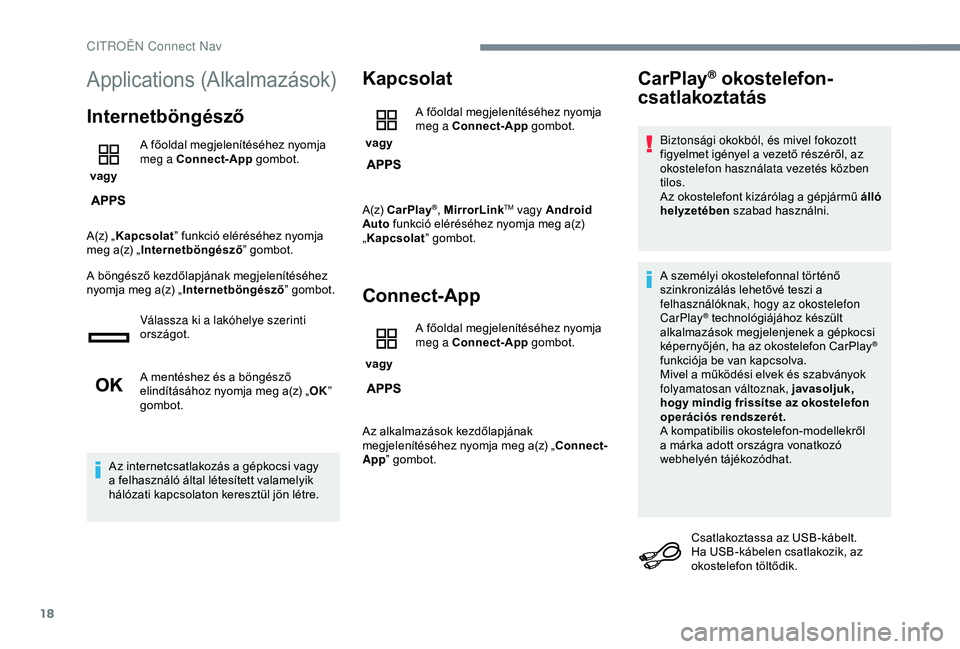
18
Applications (Alkalmazások)
Internetböngésző
vagy A főoldal megjelenítéséhez nyomja
meg a Connect-App
gombot.
A(z) „ Kapcsolat ” funkció eléréséhez nyomja
meg a(z) „ Internetböngésző ” gombot.
A böngésző kezdőlapjának megjelenítéséhez
nyomja meg a(z) „ Internetböngésző ” gombot.
Válassza ki a lakóhelye szerinti
országot.
A mentéshez és a böngésző
elindításához nyomja meg a(z) „ OK”
gombot.
Az internetcsatlakozás a gépkocsi vagy
a felhasználó által létesített valamelyik
hálózati kapcsolaton keresztül jön létre.
Kapcsolat
vagy A főoldal megjelenítéséhez nyomja
meg a Connect-App
gombot.
A(z) CarPlay
®, MirrorLinkTM vagy Android
Auto funkció eléréséhez nyomja meg a(z)
„ Kapcsolat ” gombot.
Connect-App
vagy A főoldal megjelenítéséhez nyomja
meg a Connect-App
gombot.
Az alkalmazások kezdőlapjának
megjelenítéséhez nyomja meg a(z) „Connect-
App ” gombot.
CarPlay® okostelefon-
csatlakoztatás
Biztonsági okokból, és mivel fokozott
figyelmet igényel a vezető részéről, az
okostelefon használata vezetés közben
tilos.
Az okostelefont kizárólag a gépjármű álló
helyzetében szabad használni.
A személyi okostelefonnal történő
szinkronizálás lehetővé teszi a
felhasználóknak, hogy az okostelefon
CarPlay
® technológiájához készült
alkalmazások megjelenjenek a gépkocsi
képernyőjén, ha az okostelefon CarPlay
®
funkciója be van kapcsolva.
Mivel a működési elvek és szabványok
folyamatosan változnak, javasoljuk,
hogy mindig frissítse az okostelefon
operációs rendszerét.
A kompatibilis okostelefon-modellekről
a márka adott országra vonatkozó
webhelyén tájékozódhat.
Csatlakoztassa az USB-kábelt.
Ha USB-kábelen csatlakozik, az
okostelefon töltődik.
CITROËN Connect Nav
Page 327 of 416
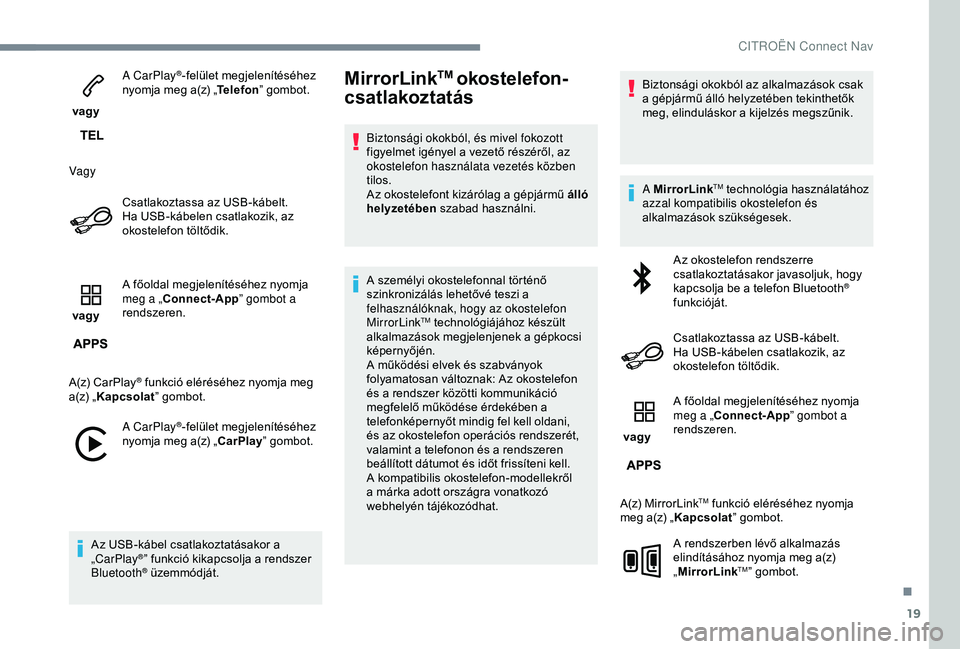
19
vagy A CarPlay
®-felület megjelenítéséhez
nyomja meg a(z) „ Telefon” gombot.
Vagy Csatlakoztassa az USB-kábelt.
Ha USB-kábelen csatlakozik, az
okostelefon töltődik.
vagy A főoldal megjelenítéséhez nyomja
meg a „Connect-App
” gombot a
rendszeren.
A(z) CarPlay
® funkció eléréséhez nyomja meg
a(z) „ Kapcsolat ” gombot.
A CarPlay
®-felület megjelenítéséhez
nyomja meg a(z) „CarPlay ” gombot.
Az USB-kábel csatlakoztatásakor a
„CarPlay
®” funkció kikapcsolja a rendszer
Bluetooth® üzemmódját.
MirrorLinkTM okostelefon-
csatlakoztatás
Biztonsági okokból, és mivel fokozott
figyelmet igényel a vezető részéről, az
okostelefon használata vezetés közben
tilos.
Az okostelefont kizárólag a gépjármű álló
helyzetében szabad használni.
A személyi okostelefonnal történő
szinkronizálás lehetővé teszi a
felhasználóknak, hogy az okostelefon
MirrorLink
TM technológiájához készült
alkalmazások megjelenjenek a gépkocsi
képernyőjén.
A működési elvek és szabványok
folyamatosan változnak: Az okostelefon
és a rendszer közötti kommunikáció
megfelelő működése érdekében a
telefonképernyőt mindig fel kell oldani,
és az okostelefon operációs rendszerét,
valamint a telefonon és a rendszeren
beállított dátumot és időt frissíteni kell.
A kompatibilis okostelefon-modellekről
a márka adott országra vonatkozó
webhelyén tájékozódhat. Biztonsági okokból az alkalmazások csak
a gépjármű álló helyzetében tekinthetők
meg, elinduláskor a kijelzés megszűnik.
A
MirrorLink
TM technológia használatához
azzal kompatibilis okostelefon és
alkalmazások szükségesek.
Az okostelefon rendszerre
csatlakoztatásakor javasoljuk, hogy
kapcsolja be a telefon Bluetooth
®
funkcióját.
Csatlakoztassa az USB-kábelt.
Ha USB-kábelen csatlakozik, az
okostelefon töltődik.
vagy A főoldal megjelenítéséhez nyomja
meg a „Connect-App
” gombot a
rendszeren.
A(z) MirrorLink
TM funkció eléréséhez nyomja
meg a(z) „ Kapcsolat ” gombot.
A rendszerben lévő alkalmazás
elindításához nyomja meg a(z)
„ MirrorLink
TM” gombot.
.
CITROËN Connect Nav